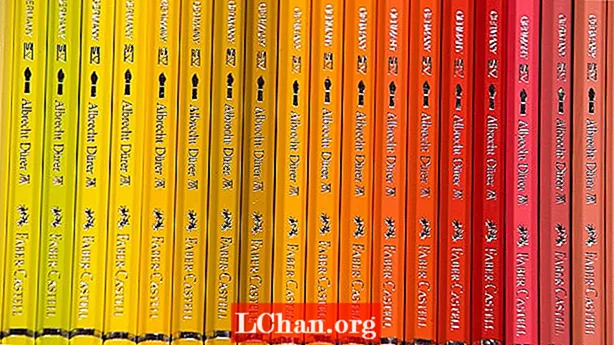Obsah
- Časť 1: Môžem si stiahnuť Microsoft Office ISO?
- Časť 2: Ako stiahnem Office ISO?
- Priamy odkaz na stiahnutie pre Office 2019 ISO
- Priamy odkaz na stiahnutie pre Office 2016 ISO
- Priamy odkaz na stiahnutie pre Office 365 ISO
- Časť 3: Ako nainštalujem Office ISO?
- Extra tipy: Ako nájsť produktový kľúč balíka Office
- Spodná čiara
- Ľudia sa pýtajú aj na Office ISO
Môže nastať situácia, že budete chcieť nainštalovať Office 2019 alebo 365 do počítača offline. Môže byť tiež potrebné uložiť súbor ISO do úložiska vášho softvéru. V takýchto situáciách nemusí byť inštalačný program online veľmi užitočný.
Potreboval by si stiahnite si Office 2019 ISO v takom prípade. Najlepšie na priamom prístupe k Office 2019 ISO je, že si ho môžete kedykoľvek zálohovať a nemusíte sa obávať ani toho, že budete mať rovnaké aktívne pripojenie na internet. Ak si chcete stiahnuť Office 2019 ISO do svojho počítača, táto príručka vám môže pomôcť.
Časť 1: Môžem si stiahnuť Microsoft Office ISO?
Áno, môžete si jednoducho stiahnuť offline inštalátor a Microsoft Office 2016 ISO, ktoré môžu používatelia počítačov so systémom Windows, ktorí používajú Office, neskôr veľmi zjednodušiť. Musíte si byť istý verziou MS Office, ktorú sa chystáte nainštalovať do svojho PC. Môžete si jednoducho stiahnuť inštalačný program balíka MS Office na plochu svojho počítača a pre istotu to veľmi zjednodušiť.
Časť 2: Ako stiahnem Office ISO?
Ak radšej nechcete sťahovať nástroj tretej strany na sťahovanie balíka Office ISO, môžete pre rovnaké účely využiť nižšie uvedené priame odkazy.
Priamy odkaz na stiahnutie pre Office 2019 ISO
- Office 2019 Pro Plus
- Office 2019 Project Pro
- Office 2019 Visio Pro
Priamy odkaz na stiahnutie pre Office 2016 ISO
- Office 2016 pre domácnosti a študentov
- Office 2016 Home & Business
- Office 2016 Professional
Priamy odkaz na stiahnutie pre Office 365 ISO
- Office 365 Home Premium
- Office 365 Professional Plus
- Office 365 Business
Tieto oficiálne odkazy na stiahnutie spoločnosti Microsoft môžete použiť na priame stiahnutie požadovanej verzie Office ISO.
Časť 3: Ako nainštalujem Office ISO?
Aj keď existujú rôzne verzie balíka Office ISO, postup ich inštalácie je rovnaký. Podľa nasledujúcich pokynov aktivujte balík Office pomocou súboru ISO.
- Krok 1: Pomocou vyššie uvedených odkazov stiahnite súbor ISO balíka Office.
- Krok 2: Otvorte stiahnutý súbor ISO.
Krok 3: Dvakrát kliknite na súbor „setup.exe“.

Krok 4: Načítajú sa všetky požadované údaje a spustí sa inštalácia. Ich stav sa zobrazuje v okne na obrazovke vášho počítača.

- Krok 5: Okno sa zavrie, akonáhle bude inštalácia dokončená, a potom musíte spustiť všetky nainštalované aplikácie spoločnosti Microsoft.
Krok 6: Zadajte produktový kľúč do vyhradeného priestoru.

Po prijatí kódu Product Key môžete vo svojom počítači použiť ktorýkoľvek z nástrojov balíka Microsoft Office.
Extra tipy: Ako nájsť produktový kľúč balíka Office
Teraz, keď už viete, ako si môžete do svojho počítača stiahnuť Microsoft Office ISO, sa dozviete, ako nájsť stratený produktový kľúč v Microsoft Office. Môžete to urobiť pomocou PassFab Product Key Recovery, čo je vynikajúci nástroj špeciálne navrhnutý na tento účel. Môžete to urobiť podľa pokynov uvedených nižšie.
Krok 1: Stiahnite, nainštalujte a spustite nástroj na svojom počítači.

Krok 2: Môžete vidieť všetky licenčné kľúče uložené v počítači so systémom Windows. Stačí kliknúť na tlačidlo „Získať kľúč“ a ísť ďalej.

Krok 4: Vyberte cestu uloženia na uloženie kľúčov do súboru txt.

Pomocou týchto jednoduchých krokov môžete ľahko nájsť svoj vlastný produktový kľúč pomocou nástroja PassFab Product Key Recovery.
Spodná čiara
Pre jednoduchšie použitie si môžete do svojho počítača stiahnuť Microsoft Office ISO. Pomocou krokov a odkazov uvedených vyššie môže byť tento proces veľmi jednoduchý a bezproblémový. Ak niekedy máte potrebu nájsť produktový kľúč balíka Office, PassFab Product Key Recovery je na tento účel najviac odporúčaným softvérom na vyhľadávanie produktového kľúča.
Ľudia sa pýtajú aj na Office ISO
Q1. Môžem si stiahnuť Office 2016?
Áno, Office 2016 si môžete stiahnuť z oficiálnej stránky wbesite spoločnosti Microsoft.
Q2. Ako nainštalujem Office 2016 ISO?
Po stiahnutí balíka Office 2016 ISO z oficiálnych webových stránok spoločnosti Microsoft môžete tento súbor nainštalovať a použiť ho na nastavenie balíka Microsoft Office 2016 v počítači.
Q3. Ako nainštalujem Office 2019 ISO?
Proces inštalácie balíka Office 2019 je podobný procesu inštalácie akejkoľvek inej verzie balíka Office ISO. Po stiahnutí ISO ho môžete priamo nainštalovať.
Q4. Môžem si stiahnuť Microsoft Word?
Ak chcete radšej namiesto celého kancelárskeho balíka stiahnuť iba Microsoft Word, môžete to urobiť kliknutím na tento odkaz.
 Obnova produktového kľúča PassFab
Obnova produktového kľúča PassFab
- Nájdite produktový kľúč Windows 10 / 8.1 / 8/7 / Vista / XP
- Obnovte licenčný kľúč balíka Microsoft Office 2013/2010/2007/2003
- Načítajte sériový kľúč z iných produktov, ako je napríklad Internet Explorer